S vydaním macOS Catalina Apple uľahčil vývojárom prenos aplikácií pre iPad na Mac. Jednou z prvých veľkých spoločností, ktoré to využili, je Twitter, ktorý začiatkom tohto týždňa vydal aplikáciu Twitter pre Mac pre používateľov macOS Catalina.
Odkedy Twitter ukončil svoju pôvodnú aplikáciu, používatelia počítačov Mac nemali inú možnosť, ako použiť tretiu stranu alternatívy alebo navštíviť webovú stránku Twitteru, keď sa chcú zapojiť do sféry Twitteru. Teraz však už áno zmenené.
Nové vydanie obsahuje čisté a jednoduché rozhranie, v ktorom sa ľahko naviguje. Presne to, čo od Twitteru očakávate. V novej aplikácii pre Mac sú dokonca bonusové funkcie!
Obsah
- Súvisiace:
- Prehľad novej aplikácie Twitter pre macOS Catalina
-
Tipy na používanie aplikácie Twitter v systéme macOS Catalina
- 1. Nahrajte fotografie v rôznych formátoch
- 2. Prezerajte si obrázky s ultra vysokým rozlíšením na Twitteri pre Mac
- 3. Otvorte viacero okien kompozície naraz
- 4. Presuňte fotografie do svojich tweetov
- 5. Zmeňte veľkosť Twitteru pre Mac alebo ho použite na rozdelenej obrazovke
-
Aký je váš názor na Twitter pre macOS Catalina?
- Súvisiace príspevky:
Súvisiace:
- Ako spravovať aplikácie na Macu
- App Store nefunguje v macOS Catalina, ako to opraviť
- Ako skontrolovať správy na Instagrame v počítači
- Všetko, čo potrebujete vedieť o notárskom overení aplikácií v systéme macOS Catalina
Prehľad novej aplikácie Twitter pre macOS Catalina
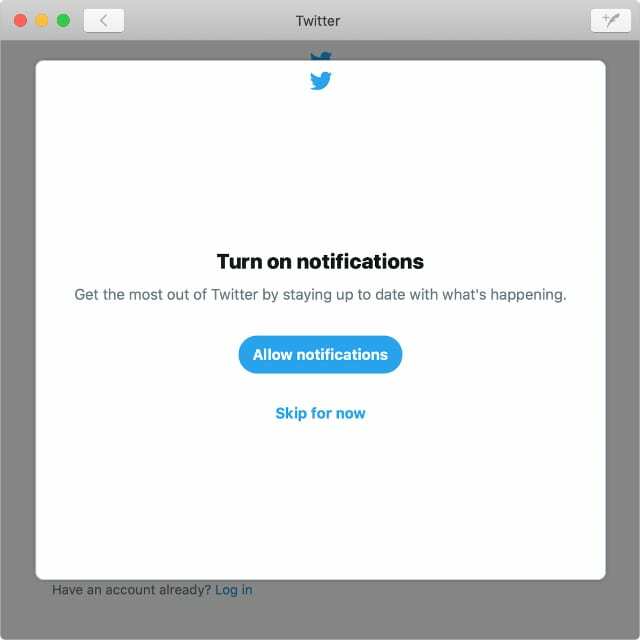
Twitter preniesol svoju novú aplikáciu na macOS Catalina pomocou Mac katalyzátor. Ak ste niekedy používali Twitter na iPade, malo by vám to byť celkom známe, pretože je založený na rovnakom kóde.
Aplikácia nie je dokonalá. Niektorí používatelia tvrdia, že časová os je oneskorená a zdá sa, že pri prepnutí do režimu celej obrazovky je veľa zbytočného miesta. Ale je to solídny začiatok a Twitter bude určite pokračovať v riešení problémov s budúcimi aktualizáciami.
Twitter pre Mac ponúka všetky funkcie, ktoré by ste očakávali od akejkoľvek aplikácie Twitter:
- Prečítajte si najnovšie tweety od ľudí, ktorých sledujete na časovej osi.
- Zistite, aké témy alebo hashtagy sú momentálne trendy.
- Skontrolujte si upozornenia a zoznam zmienok.
- Posielajte priame správy alebo pokračujte v súkromných konverzáciách.
- Vráťte sa k svojim obľúbeným tweetom v sekcii Záložky.
- Ponorte sa do vybraných časových línií so svojimi zoznamami na Twitteri.
- Prispôsobte si svoj profil a skontrolujte všetky svoje vlastné tweety.
Tipy na používanie aplikácie Twitter v systéme macOS Catalina
Keďže Twitter pre Mac je počítačová aplikácia, existuje niekoľko ďalších funkcií, ktoré na svojom iPhone alebo iPade nedostanete. Je vzrušujúce vidieť, ako Twitter využíva platformu Mac, dúfajme, že v budúcich aktualizáciách uvidíme viac inovácií v tejto oblasti.
Tieto tipy zdôraznil Nolan O'Brien, ktorý pracoval na aplikácii Twitter pre Mac.
1. Nahrajte fotografie v rôznych formátoch
S Twitterom pre Mac nie ste obmedzený na formáty JPEG, PNG alebo GIF. Namiesto toho, keď hľadáte dokonalý obrázok, môžete ho nahrať aj vo formáte WebP, HEIC alebo TIFF.
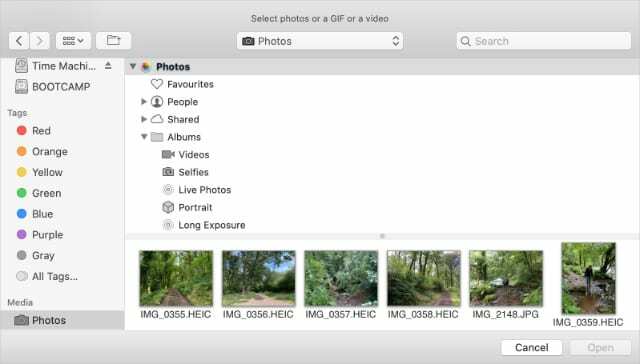
Pre niektorých z vás to nemusí znamenať veľa. Môže vám to však ušetriť veľa času a úsilia pri konverzii obrázkov na kompatibilné typy súborov. Najmä ak používate veľa rôznych formátov.
2. Prezerajte si obrázky s ultra vysokým rozlíšením na Twitteri pre Mac
Obrazovka vášho Macu je oveľa väčšia ako obrazovka iPhonu alebo iPadu. V dôsledku toho si pravdepodobne budete chcieť vychutnať väčšie obrázky vo vyššom rozlíšení. Presne na to myslel Twitter, keď do svojej aplikácie MacOS Catalina pridal podporu obrazu UHD.
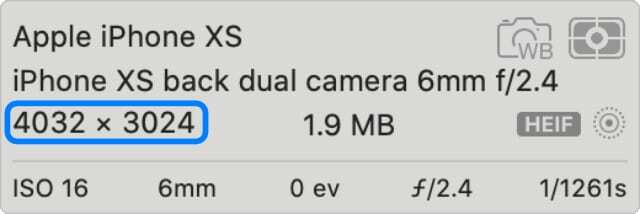
Nahrajte obrázky s rozlíšením až 4096 x 4096 pixelov, čo zodpovedá 16 megapixelom. To je približne také vysoké rozlíšenie, aké pravdepodobne bude mať väčšina vašich obrázkov, pokiaľ nepoužívate profesionálne fotografické vybavenie.
3. Otvorte viacero okien kompozície naraz
Zistili ste niekedy, že je toho toľko, čo by ste chceli povedať, že nemôžete na stránku dostať všetko naraz? Twitter pre Mac vám môže pomôcť tým, že vám umožní napísať niekoľko tweetov súčasne.
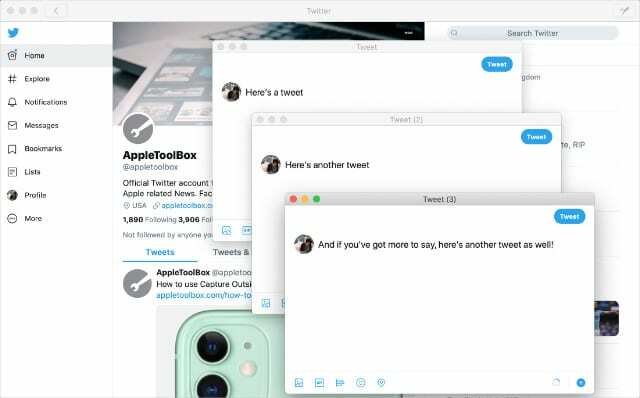
Kliknutím na tlačidlo Vytvoriť otvoríte kontextové okno pre váš nový tweet. Potom naň znova kliknite, aby ste otvorili druhé okno pre druhý tweet. Môžete otvoriť toľko okien, koľko máte tweetov, ktoré potrebujete odoslať.
Ak ukončíte Twitter pre Mac pred stlačením tlačidla Odoslať, všetky vaše tweety sa vrátia pri ďalšom otvorení aplikácie.
4. Presuňte fotografie do svojich tweetov
Keď už hovoríme o vytváraní tweetov, pomocou Twitteru pre Mac je jednoduchšie ako kedykoľvek predtým k nim pridávať obrázky pomocou drag and drop. Otvorte Finder a presuňte obrázok do okna kompozície, aby ste ho automaticky pridali do svojho tweetu.
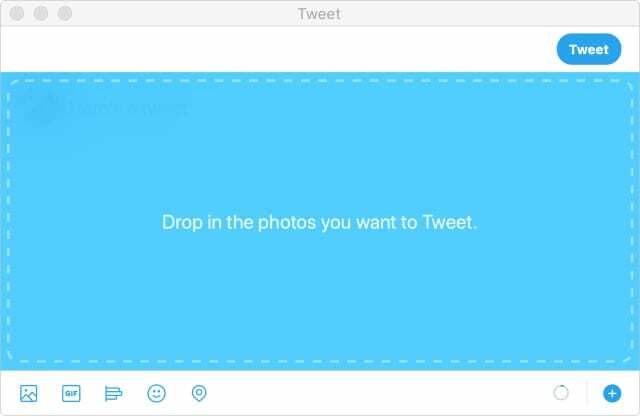
Môžete to urobiť pre JPEG, GIF a všetky ostatné formáty, ktoré fungujú aj s Twitterom pre Mac. Po pridaní obrázka kliknite na štetec a upravte ho pomocou filtrov a nálepiek.
Čoskoro budete môcť kopírovať a vkladať obrázky aj do tweetov.
5. Zmeňte veľkosť Twitteru pre Mac alebo ho použite na rozdelenej obrazovke
Teraz, keď má Twitter svoju vlastnú aplikáciu v macOS Catalina, môžete tweetovať spolu s inými aplikáciami zmenou veľkosti okna alebo používať v režime rozdelenej obrazovky. Kliknutím a podržaním zeleného tlačidla rozdelíte Twitter na ľavú alebo pravú stranu obrazovky.
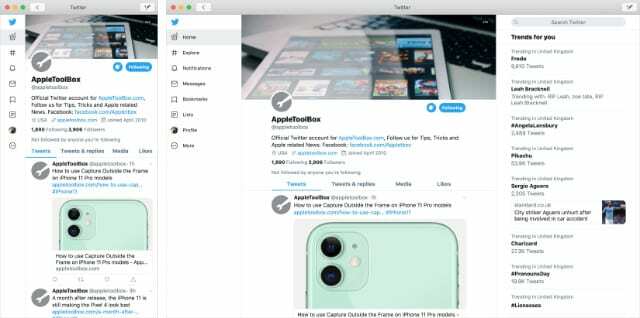
Keď zmeníte veľkosť okna Twitter pre Mac, rozloženie sa dynamicky zmení, aby čo najlepšie zodpovedalo veľkosti. So širším oknom získate tri panely pre navigáciu, obsah a trendy. Prípadne ho orezajte, aby ste stratili trendy a zmenšili navigačný panel. Je približne taký flexibilný, ako ho potrebujete.
Aký je váš názor na Twitter pre macOS Catalina?
Mnohí z nás si zvykli používať Twitter bez oficiálnej aplikácie na Macu. Použili sme alternatívy tretích strán, napr TweetDeckalebo prilepené na webovom rozhraní. Teraz, keď má Twitter aplikáciu, aký je váš názor na prechod na ňu?
Máte dostatok nových funkcií, ktoré vám zaručia čas? Alebo je to príliš málo, príliš neskoro na to, aby ste preskočili loď zo svojich zaužívaných návykov? Radi si vypočujeme vaše názory v komentároch.
Alebo ešte lepšie, prečo nie napíšte nám cez Twitter?

Dan píše návody a návody na riešenie problémov, aby ľuďom pomohol čo najlepšie využiť ich technológiu. Predtým, ako sa stal spisovateľom, získal titul BSc v odbore zvuková technológia, dohliadal na opravy v Apple Store a dokonca vyučoval angličtinu v Číne.